Apple gir deg muligheten til å endre hvordan klokken vises på din iPhone låseskjerm. Lær alt om det her.
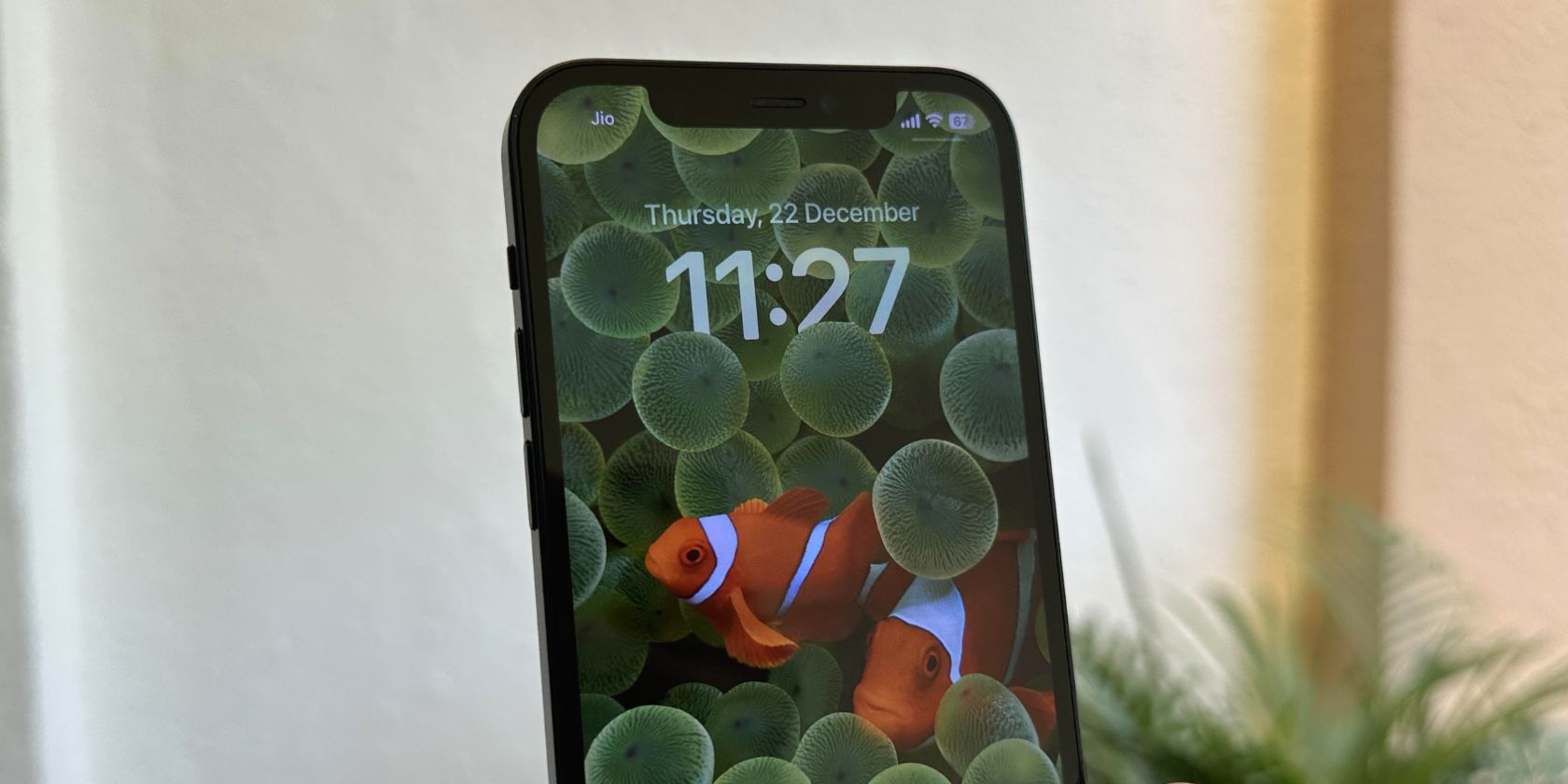
Med iOS 16-oppdateringen introduserte Apple en rekke tilpasningsmuligheter for iPhones. Låseskjermen, som tidligere har gjennomgått få endringer, er nå mer funksjonell og personlig.
Vi skal nå se på hvordan du kan personalisere klokken på låseskjermen, for å gi din iPhone et unikt preg eller forbedre brukervennligheten ved å bytte til et 24-timers format.
Hvordan endre klokkens stil og font på din iPhone
En av de første tilpasningene du kan gjøre for din iPhone-låseskjerm, er å endre fonten og tallene på klokken. Dette kan du gjøre ved å følge disse trinnene:
- Hold fingeren på låseskjermen for å åpne tilpasningsmenyen.
- Trykk deretter på «Tilpass» og velg låseskjerm-forhåndsvisningen.
- Trykk så på selve klokken, for å få opp en rekke alternativer som endrer hvordan klokken ser ut.
Nedenfor finner du en forklaring på de tre tilpasningsalternativene:
- Du kan velge mellom seks forskjellige fonter, med fargevalg og en skyveknapp for klokkens vekt under. Standardfargen er basert på fargenyansene i bakgrunnsbildet, men du kan velge en ensfarget farge.
- Ved å trykke på «Globe»-ikonet, vil du få opp de forskjellige tilgjengelige tallformatene. Du kan velge mellom arabisk, arabisk indisk, devanagari, khmer og burmesisk.
- Avhengig av hvilken type bakgrunn du bruker, kan du aktivere eller deaktivere dybdeeffekten. For bakgrunnsbilder som er valgt fra samlingene, trykker du på dybdeeffekt-knappen nederst til venstre. For bakgrunnsbilder fra ditt eget bildebibliotek, trykker du på ellipseikonet nede til høyre og velger «Dybdeeffekt».
Dybdeeffekten aktiveres automatisk hvis din iPhone kan skille separate lag i bakgrunnsbildet. Hvis dybdeeffekten ikke fungerer, må du enten bruke et annet bakgrunnsbilde eller justere motivets plassering.
Bruk en 24-timers klokke på din iPhone låseskjerm
I tillegg til å endre hvordan klokken ser ut, kan du også bytte til 24-timers format. For å gjøre dette, følg disse stegene:
- Gå til «Innstillinger» > «Generelt» på din iPhone.
- Trykk deretter på «Dato og tid».
- Slå på «24-timers tid», og du er ferdig.
Tilpass iPhone-klokken slik du ønsker
Tidligere har tilpasning av smarttelefoner ofte handlet om endringer på startskjermen. Med låseskjermen som et nytt fokuspunkt på iPhone, har vi nå flere muligheter enn før. Muligheten til å legge til Apple Watch-lignende widgets, samt å sette opp flere låseskjermer er velkomne tillegg.
Alt i alt, er vi fornøyde med disse endringene og håper Apple fortsetter å introdusere flere kreative og morsomme måter å tilpasse våre iPhones, enten det er startskjermen eller låseskjermen.